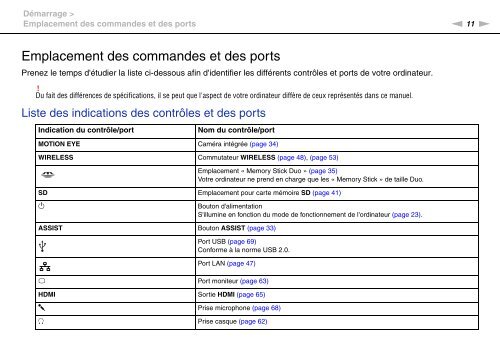Sony VPCYB3Q1R - VPCYB3Q1R Mode d'emploi Français
Sony VPCYB3Q1R - VPCYB3Q1R Mode d'emploi Français
Sony VPCYB3Q1R - VPCYB3Q1R Mode d'emploi Français
Create successful ePaper yourself
Turn your PDF publications into a flip-book with our unique Google optimized e-Paper software.
Démarrage ><br />
Emplacement des commandes et des ports<br />
n 11<br />
N<br />
Emplacement des commandes et des ports<br />
Prenez le temps d'étudier la liste ci-dessous afin d'identifier les différents contrôles et ports de votre ordinateur.<br />
!<br />
Du fait des différences de spécifications, il se peut que l'aspect de votre ordinateur diffère de ceux représentés dans ce manuel.<br />
Liste des indications des contrôles et des ports<br />
Indication du contrôle/port<br />
Nom du contrôle/port<br />
MOTION EYE Caméra intégrée (page 34)<br />
WIRELESS Commutateur WIRELESS (page 48), (page 53)<br />
Emplacement « Memory Stick Duo » (page 35)<br />
Votre ordinateur ne prend en charge que les « Memory Stick » de taille Duo.<br />
SD Emplacement pour carte mémoire SD (page 41)<br />
1 Bouton d'alimentation<br />
S'illumine en fonction du mode de fonctionnement de l'ordinateur (page 23).<br />
ASSIST Bouton ASSIST (page 33)<br />
Port USB (page 69)<br />
Conforme à la norme USB 2.0.<br />
Port LAN (page 47)<br />
a Port moniteur (page 63)<br />
HDMI Sortie HDMI (page 65)<br />
m Prise microphone (page 68)<br />
i Prise casque (page 62)